Trong bài viết ngày hôm nay, Hoàng Hà Mobile sẽ hướng dẫn bạn cách tải font chữ DaFont về máy tính một cách dễ dàng và nhanh chóng. Bạn biết đấy, việc lựa chọn font chữ phù hợp đóng một vai trò quan trọng trong việc truyền tải thông điệp và tạo ấn tượng mạnh mẽ với người xem. Một font chữ đẹp không chỉ làm cho sản phẩm trở nên nổi bật mà còn phản ánh phong cách và bản sắc của thương hiệu.
Nếu bạn đang tìm kiếm những font chữ độc đáo và sáng tạo để làm phong phú thêm các dự án thiết kế của mình, trang web DaFont chính là một thư viện miễn phí tuyệt vời.
Font chữ Dafont là gì?
Trước khi tìm hiểu cách tải font chữ Dafont về máy tính, trước tiên chúng ta cùng đi tìm hiểu font chữ Dafont là font chữ như thế nào nhé!
Dafont là một trang web cung cấp một thư viện khổng lồ các loại font chữ miễn phí. Tại đây, bạn có thể tìm thấy hàng ngàn kiểu font chữ khác nhau, từ những font chữ đơn giản, dễ đọc cho đến những font chữ nghệ thuật, độc đáo để phục vụ cho nhiều mục đích thiết kế khác nhau. Trang web này còn cho phép người dùng tìm kiếm font chữ theo nhiều tiêu chí khác nhau như thể loại, phong cách và độ phổ biến. Ngoài ra, Dafont cũng cho phép các nhà thiết kế chia sẻ font chữ của riêng họ với cộng đồng.

Các loại font chữ phổ biến trên Dafont:
- Font chữ serif: Có các đường nét nhỏ ở đầu và cuối chữ cái, tạo cảm giác trang trọng và cổ điển.
- Font chữ sans-serif: Không có các đường nét nhỏ, thường được sử dụng trong thiết kế hiện đại, dễ đọc.
- Font chữ script: Giống như chữ viết tay, thường được sử dụng cho các thiết kế mang tính cá nhân, nghệ thuật.
- Font chữ display: Dùng để tạo điểm nhấn, thường có kích thước lớn và thiết kế độc đáo.
- Font chữ monospaced: Tất cả các ký tự đều có cùng chiều rộng, thường được sử dụng trong lập trình.
Các bước chuẩn bị trước khi tải font chữ
Việc hiểu rõ các loại font chữ sẽ giúp bạn chọn lựa đúng loại font chữ phù hợp cho từng dự án thiết kế cụ thể. Khi kết hợp các loại font chữ khác nhau, bạn nên cân nhắc để các font chữ bổ sung cho nhau, tạo nên một thiết kế hài hòa và thu hút. Hãy thử nghiệm với các loại font chữ khác nhau để tìm ra phong cách riêng của bạn!
Xác định nhu cầu sử dụng font chữ
Việc xác định nhu cầu sử dụng font chữ là bước đầu tiên và rất quan trọng trước khi bạn bắt tay vào thực hiện cách tải font chữ từ DaFont hay bất kỳ nguồn nào khác.
Mục đích sử dụng: Nếu bạn đang thiết kế logo, poster hay các sản phẩm truyền thông, cần chọn font chữ có tính thẩm mỹ cao và phù hợp với thương hiệu. Đối với các tài liệu như báo cáo, bài thuyết trình hay văn bản học thuật, font chữ cần dễ đọc và chuyên nghiệp.
Phong cách thiết kế: Xác định xem dự án của bạn cần phong cách hiện đại, tối giản hay cổ điển, trang nhã, bởi font chữ sẽ phản ánh tính cách của thương hiệu hoặc nội dung bạn muốn truyền tải. Hoặc nếu bạn làm việc với một chủ đề cụ thể (như Giáng sinh, Halloween hay sự kiện thể thao), hãy tìm kiếm các font chữ phù hợp với chủ đề đó.

Đối tượng người xem: Xác định ai sẽ là người xem nội dung của bạn. Font chữ có thể ảnh hưởng đến cảm xúc và cách người xem tiếp nhận thông điệp. Ví dụ, font chữ vui nhộn có thể thu hút trẻ em, trong khi font chữ trang nhã hơn có thể phù hợp với đối tượng trưởng thành.
Khả năng tương thích: Đảm bảo font chữ bạn chọn có thể được sử dụng trong phần mềm mà bạn dự định làm việc, chẳng hạn như Microsoft Word, Adobe Photoshop hay Illustrator. Kiểm tra xem font chữ có tương thích với hệ điều hành bạn đang sử dụng hay không. Một số font chữ có thể không hoạt động tốt trên một số hệ điều hành nhất định.
Tìm hiểu về các loại font trước khi thực hiện cách tải font chữ
Các loại font chữ khác nhau mang lại cảm xúc và hiệu ứng khác nhau trong thiết kế. Dưới đây là một số loại font chữ phổ biến mà bạn nên biết.
Font chữ Serif: Có các đường viền nhỏ (serif) ở các đầu của chữ cái, tạo ra sự liên kết giữa và làm cho văn bản dễ đọc hơn, tạo cảm giác truyền thống và đáng tin cậy, đặc biệt trong các tài liệu in ấn. Ví dụ: Times New Roman, Georgia, Garamond.
Font chữ Sans-serif: Mang lại một diện mạo hiện đại và sạch sẽ hơn, thích hợp cho các thiết kế web, quảng cáo và các tài liệu kỹ thuật số vì chúng dễ đọc trên màn hình. Ví dụ: Arial, Helvetica, Verdana.
Font chữ Script: Mô phỏng chữ viết tay hoặc chữ ký, thích hợp cho các thiết kế liên quan đến sự kiện, thiệp mời. Ví dụ: Brush Script, Pacifico, Lobster.

Font chữ Display: Lớn, đậm và có các yếu tố nghệ thuật độc đáo, thường được sử dụng trong tiêu đề, áp phích và quảng cáo, không phù hợp cho văn bản dài. Ví dụ: Impact, Bebas Neue, Comic Sans.
Font chữ Monospace: Trong font chữ monospace, mỗi ký tự chiếm cùng một độ rộng, tạo ra một bố cục đều đặn, thường được sử dụng trong mã lập trình hoặc các tài liệu kỹ thuật. Ví dụ: Courier New, Consolas, Monaco.
Font chữ Decorative: Có thiết kế độc đáo, mang tính nghệ thuật cao, thích hợp cho các dự án sáng tạo, nên tránh sử dụng trong các tài liệu chính thức hoặc văn bản dài. Ví dụ: Papyrus, Jokerman, Old English Text.
Kiểm tra hệ điều hành trước khi thực hiện cách tải font chữ
Việc kiểm tra hệ điều hành trước khi tải và cài đặt font chữ là một bước quan trọng mà nhiều người dùng thường bỏ qua.
Tương thích phần mềm
Một số font chữ có thể được thiết kế riêng cho các hệ điều hành nhất định. Nếu bạn tải font chữ không tương thích với hệ điều hành của mình, nó có thể không hoạt động hoặc hiển thị sai. Các phần mềm thiết kế đồ họa như Adobe Photoshop, Illustrator hay Microsoft Word đôi khi yêu cầu font chữ ở định dạng cụ thể. Việc biết hệ điều hành của bạn giúp đảm bảo rằng các phần mềm này sẽ nhận diện và sử dụng font chữ đúng cách.
Quá trình cài đặt khác nhau
Cách cài đặt font chữ trên Windows khác so với Mac hoặc Linux. Trên Windows, bạn thường chỉ cần nhấp chuột phải vào file font chữ và chọn “Cài đặt”, trong khi trên Mac, bạn phải mở file và nhấn nút “Cài đặt font”. Ngoài ra, việc cài đặt font chữ trên Linux còn phức tạp hơn, yêu cầu bạn sử dụng dòng lệnh hoặc các công cụ quản lý font chữ cụ thể.

Định dạng font chữ
Font chữ có nhiều định dạng như .ttf, .otf, hoặc .woff. Một số hệ điều hành hoặc phần mềm có thể không hỗ trợ tất cả các định dạng này. Kiểm tra hệ điều hành giúp bạn chọn định dạng font chữ phù hợp. Một số định dạng font chữ tối ưu hóa cho web có thể không cần thiết cho các tài liệu in ấn. Việc hiểu rõ hệ điều hành sẽ giúp bạn lựa chọn font chữ phù hợp với mục đích sử dụng.
Cách tải font chữ DaFont về máy tính
Để tải font chữ từ DaFont về máy tính, bạn có thể làm theo hướng dẫn chi tiết dưới đây.
Bước 1: Truy cập trang web DaFont
Đầu tiên, bạn mở trình duyệt web và truy cập vào trang web Dafont tại địa chỉ https://dafont.com. Đây là nơi cung cấp hàng triệu font chữ miễn phí cho người dùng.
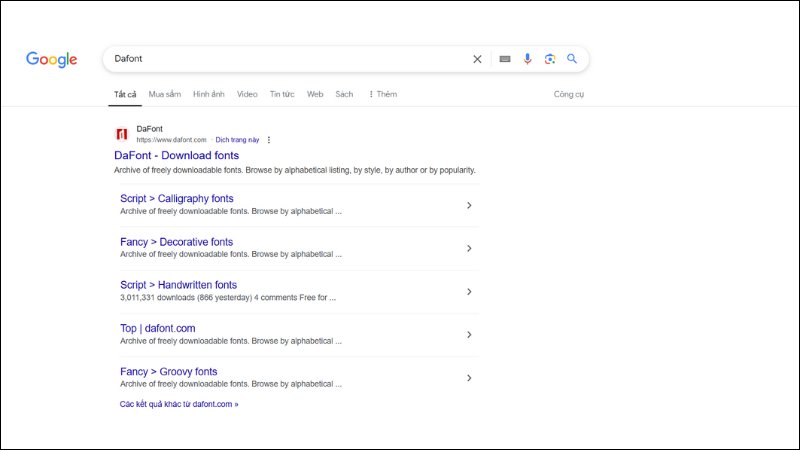
Bước 2: Tìm kiếm font chữ
Trên trang chủ của DaFont, bạn sẽ thấy nhiều chủ đề khác nhau. Bạn có thể chọn các chủ đề như Holiday, Fancy hoặc Script để tìm font chữ phù hợp với nhu cầu thiết kế của mình. Ngoài ra, bạn cũng có thể sử dụng thanh tìm kiếm để tìm font chữ cụ thể mà bạn đã biết.
Bước 3: Tải font chữ
Khi đã tìm thấy font chữ ưng ý, bạn hãy nhấp vào nút Download nằm bên phải tên font chữ. Tập tin font chữ sẽ tự động được tải về máy tính của bạn. Hãy kiên nhẫn trong vài giây để quá trình tải hoàn tất.
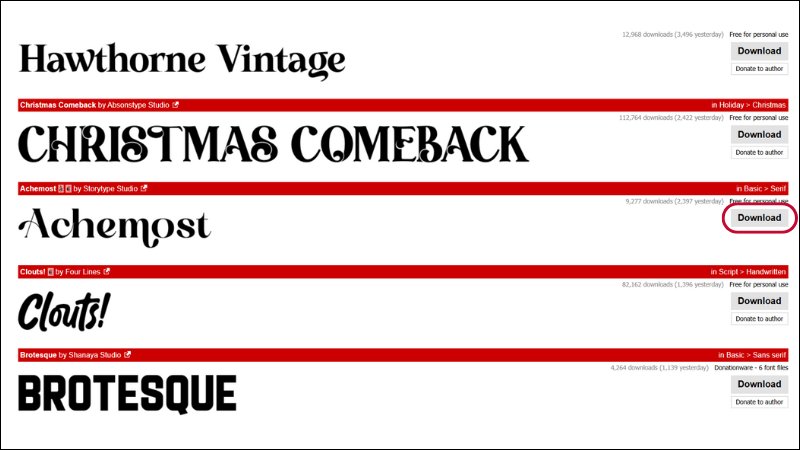
Bước 4: Giải nén tập tin
Sau khi thực hiện cách tải font chữ xong, bạn sẽ thấy một tập tin nén (.zip) trong thư mục tải về. Bạn cần giải nén tập tin này để truy cập các file font chữ bên trong. Để giải nén, bạn chỉ cần nhấp chuột phải vào tập tin và chọn Giải nén (Extract).
Bước 5: Cài đặt font chữ
Khi đã giải nén, bạn sẽ thấy các file font chữ với đuôi .ttf hoặc .otf. Để cài đặt font chữ, bạn chỉ cần nhấp chuột phải vào file font chữ và chọn Cài đặt (Install) trên hệ điều hành Windows, hoặc nhấp đôi vào file và chọn Cài đặt font (Install font) trên Mac.
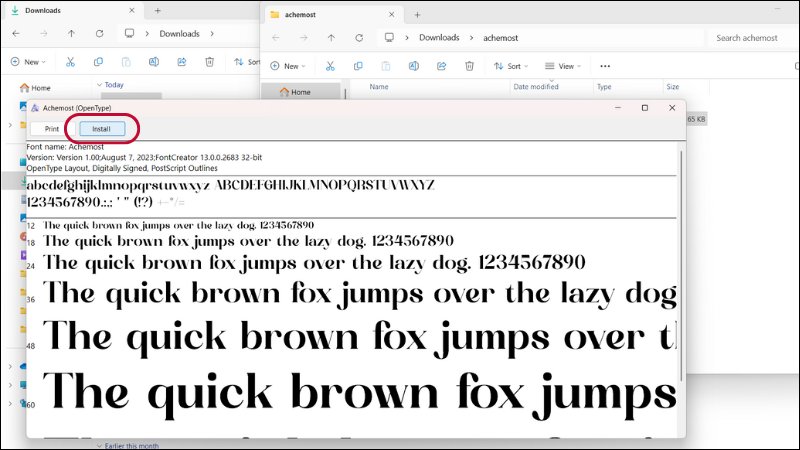
Cách xóa font chữ không cần thiết
Đôi khi, sau khi tải và cài đặt font chữ từ DaFont, bạn nhận ra rằng một số font chữ không còn phù hợp với nhu cầu thiết kế của mình hoặc chỉ đơn giản là bạn không sử dụng đến chúng nữa. Dưới đây là hướng dẫn chi tiết về cách tải font chữ và xóa khi không cần thiết trên hệ điều hành phổ biến.
Bước 1: Mở Settings.
Bạn có thể mở Settings bằng cách bấm tổ hợp phím Windows + I.
Bước 2: Chọn Personalization.
Bước 3: Nhấp vào Fonts.
Một cửa sổ sẽ hiện ra với danh sách tất cả font chữ đã cài đặt trên máy tính của bạn.
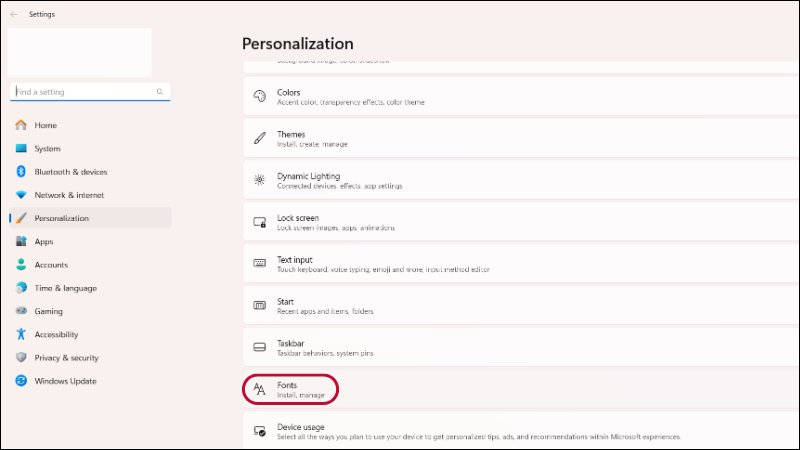
Bước 4: Tìm font chữ bạn muốn xóa. Bạn có thể cuộn qua danh sách hoặc sử dụng thanh tìm kiếm ở góc trên bên phải.
Bước 5: Nhấp vào dấu 3 chấm phía trên bên phải font chữ và chọn Uninstall.
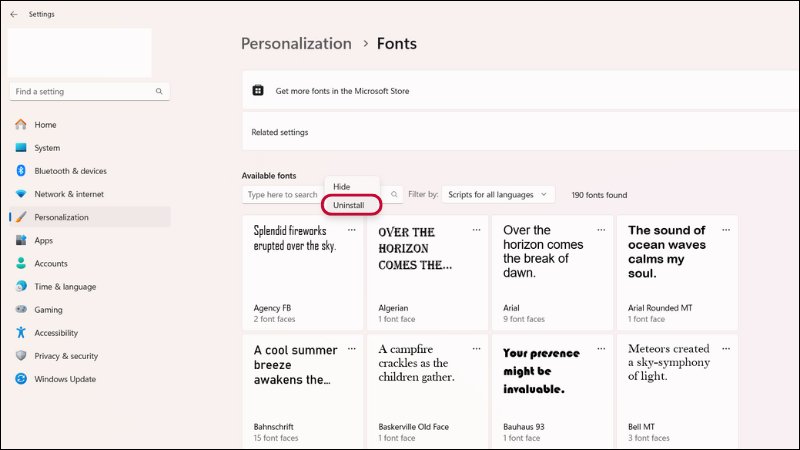
Xóa font chữ không cần thiết giúp giải phóng không gian lưu trữ mà còn giữ cho bộ sưu tập font chữ của bạn gọn gàng hơn. Hãy thường xuyên kiểm tra và loại bỏ những font chữ mà bạn không sử dụng để nâng cao hiệu suất làm việc và đảm bảo rằng bạn chỉ sử dụng những font chữ phù hợp với nhu cầu thiết kế của mình.
Tạm kết
Hy vọng rằng bài viết này của Hoàng Hà Mobile đã cung cấp cho bạn những thông tin hữu ích và chi tiết về cách tải font chữ Dafont một cách dễ dàng và hiệu quả. Việc chọn lựa font chữ phù hợp không chỉ giúp nâng cao tính thẩm mỹ cho thiết kế của bạn mà còn góp phần làm nổi bật thông điệp mà bạn muốn truyền tải.
Với hàng trăm font chữ đa dạng có sẵn trên Dafont, đừng ngần ngại thử nghiệm và khám phá những phong cách khác nhau để tìm ra được những lựa chọn hoàn hảo cho từng dự án. Hãy bắt đầu hành trình sáng tạo của bạn ngay hôm nay.
XEM THÊM:




